# **準備工作:**
1.去官網下載git,下載過后安裝一直下一步到安裝完成為止即可。
2.去碼云官網注冊賬號:[https://gitee.com/jmgg/events](https://gitee.com/jmgg/events)
# **初始化:**
**1.準備一個文件夾(也可以是你的項目)用來創建git如圖:**

2.點擊進入文件夾,然后右擊鼠標,會看見如圖:(選擇 Git Bash Here)
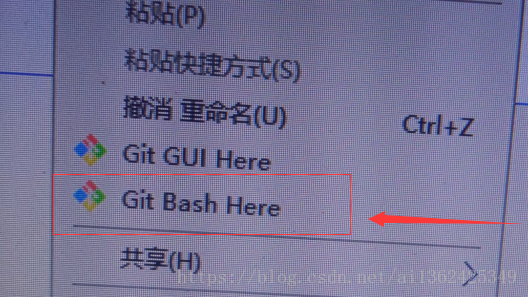
3.會看見下面界面:
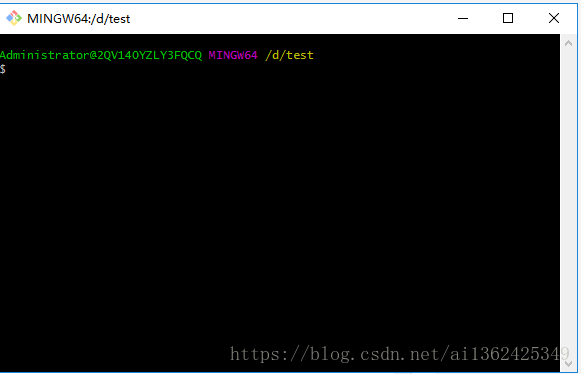
4.剛開始我們要在本地生成一個密鑰,讓他和碼云上面的密鑰產生關聯。生產密鑰的的命令行
ssh-keygen -t rsa -C "jmggwu@163.com"? ? 郵箱地址可以填自己的。效果如圖所示:
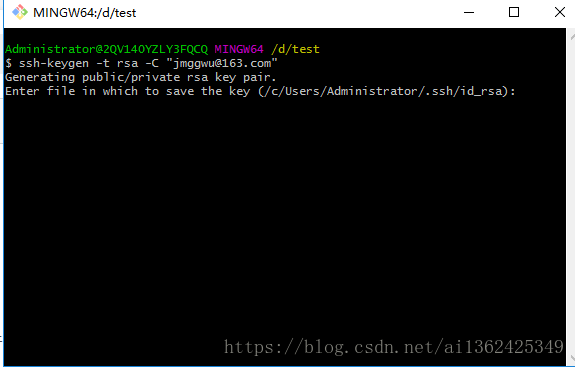
5.一直回車,以為我以前申請過了,所以提示可能不一樣,只要一直回車到綠色的字體顯示為止:
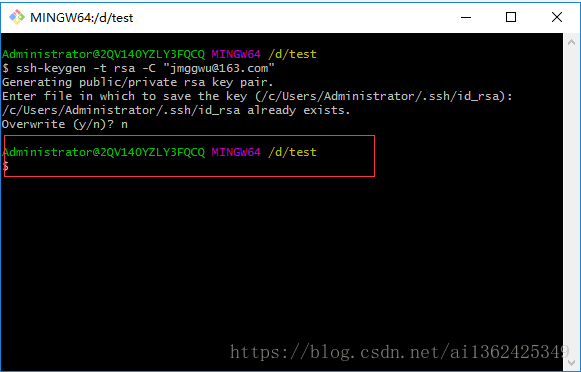
6.現在輸入命名來查看自己生產的密鑰,cat ~/.ssh/id\_rsa.pub? ?效果如圖:
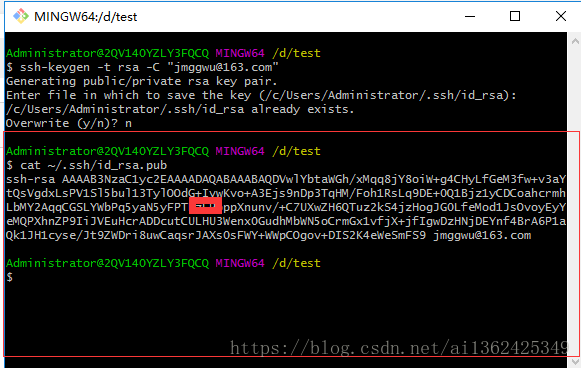
7將密鑰復制到碼云的密鑰上面去,下面按照圖的順序操作即可:
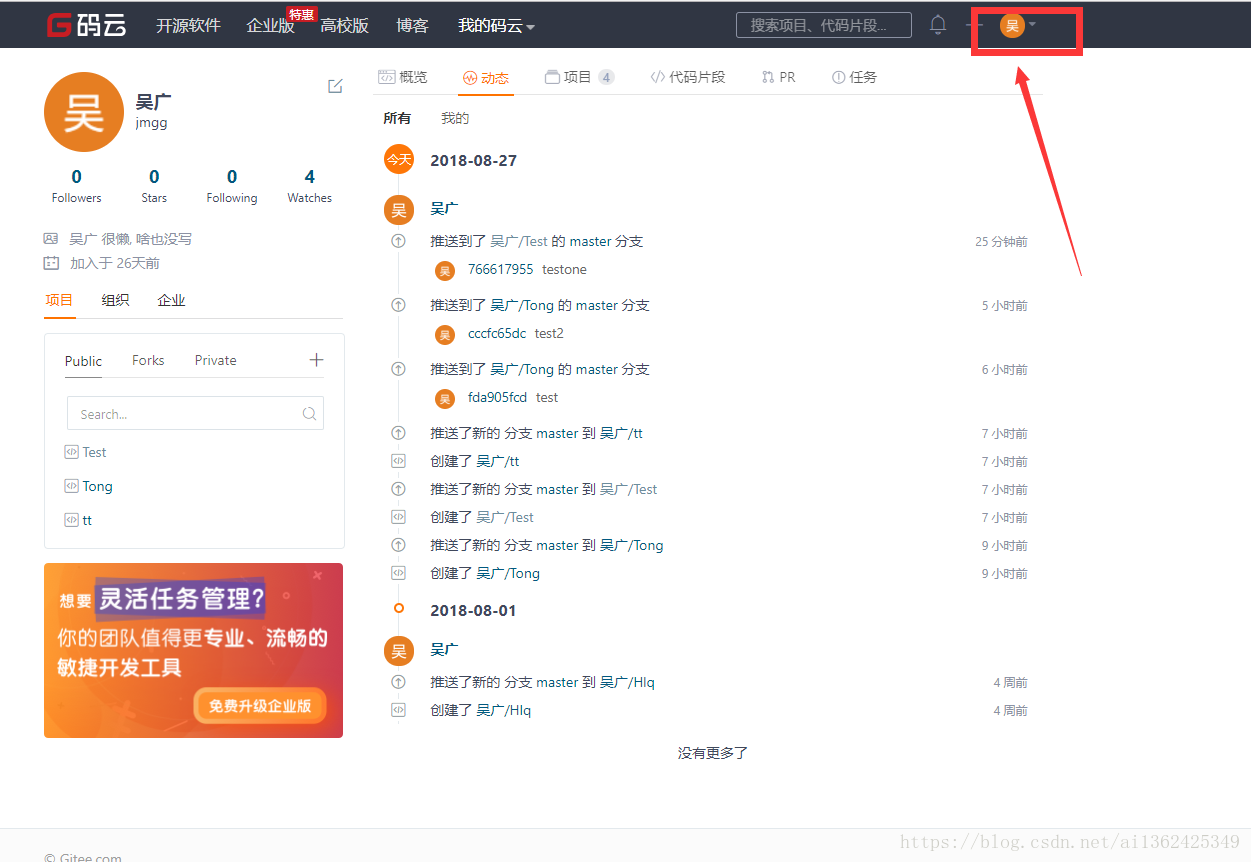
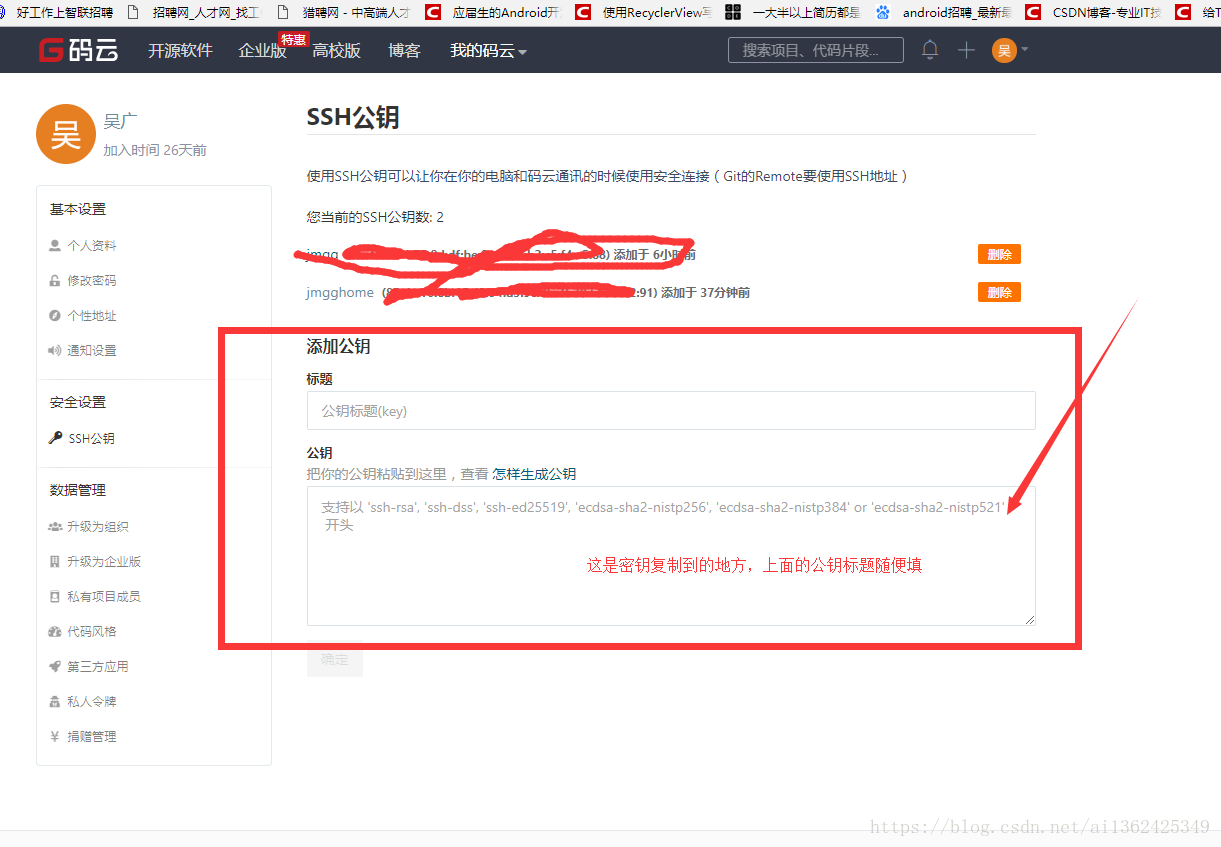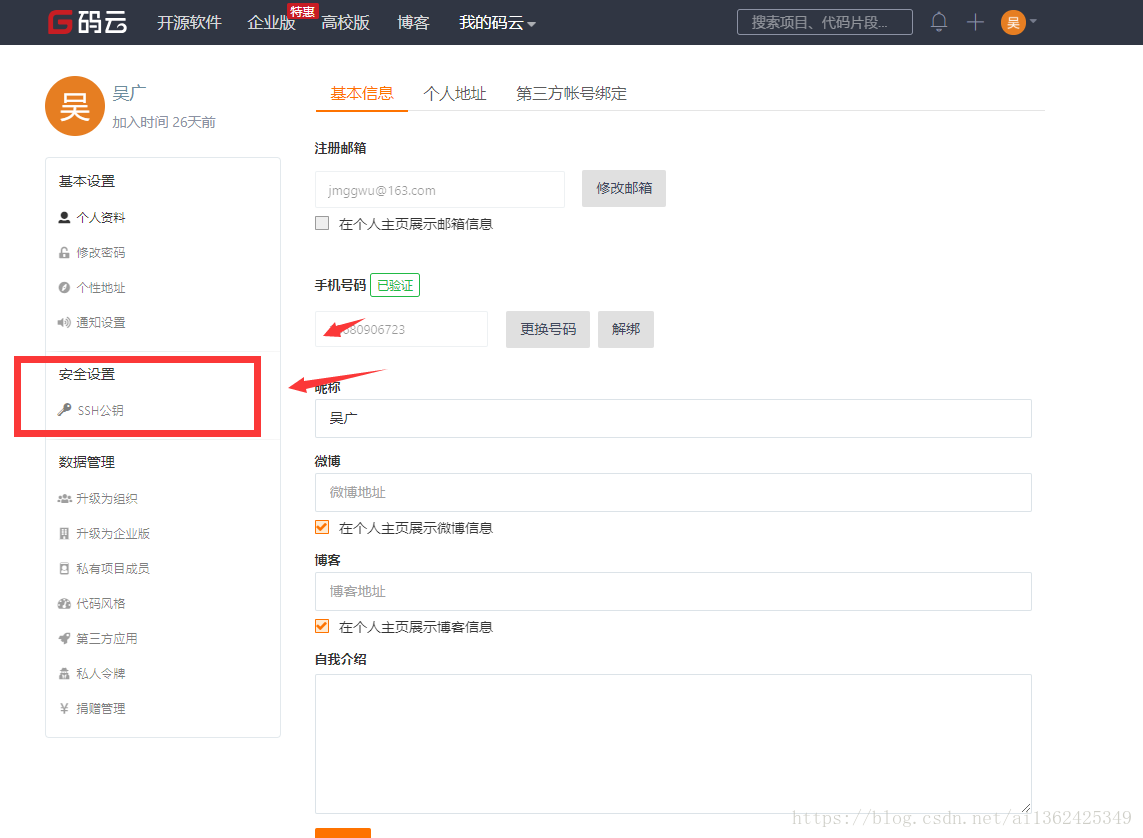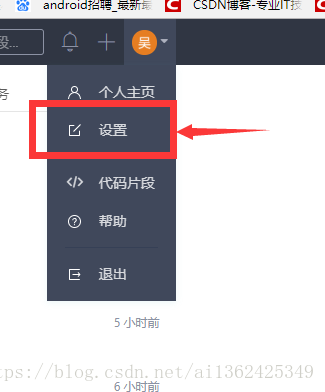
8.在碼云上添加項目?首頁:
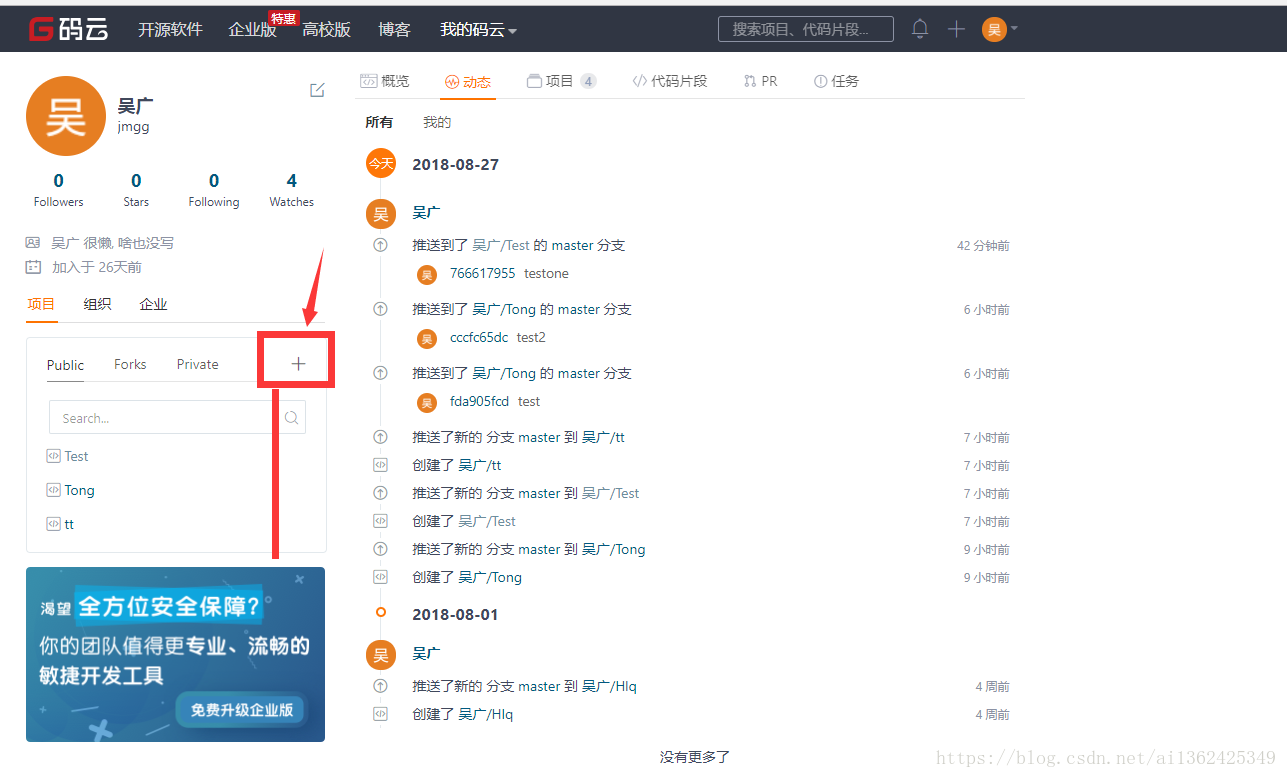
9.根據自己的需求點擊創建即可:
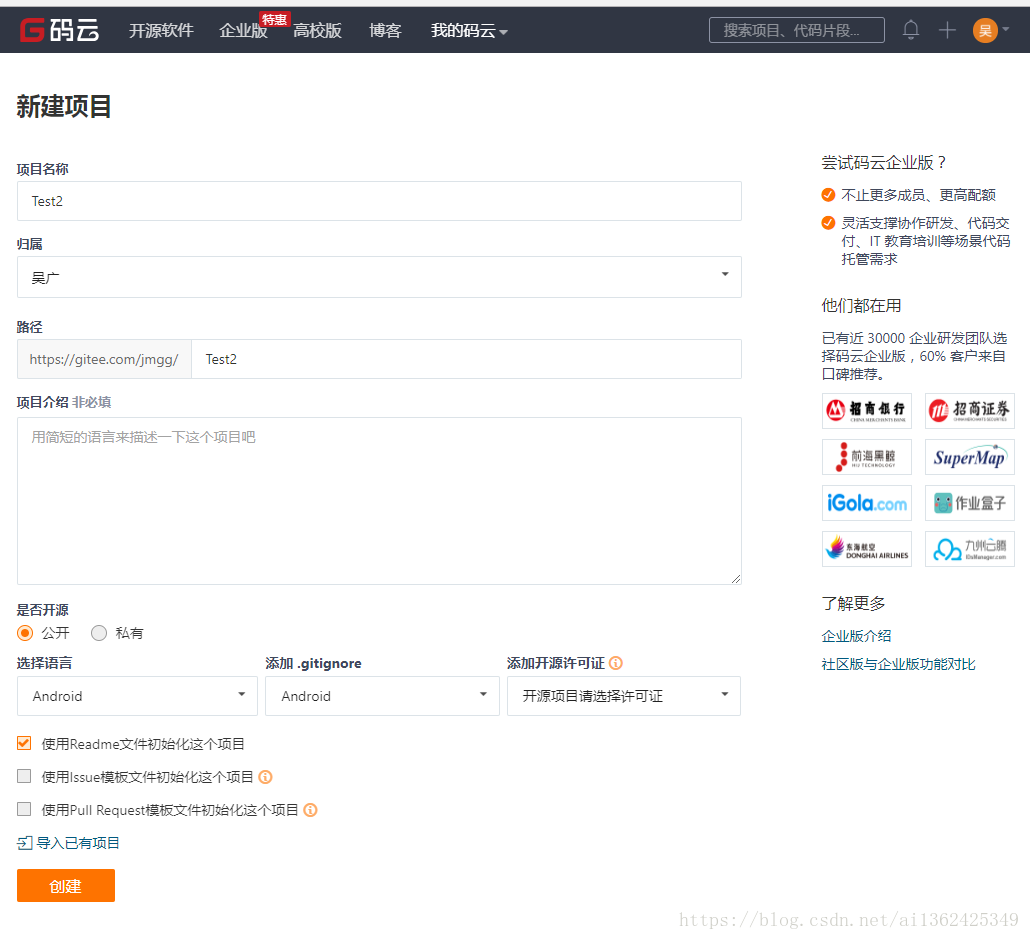
10.創建成功跳轉過后,點擊克隆下載,然后復制ssh的地址如圖:(后面會用到地址)
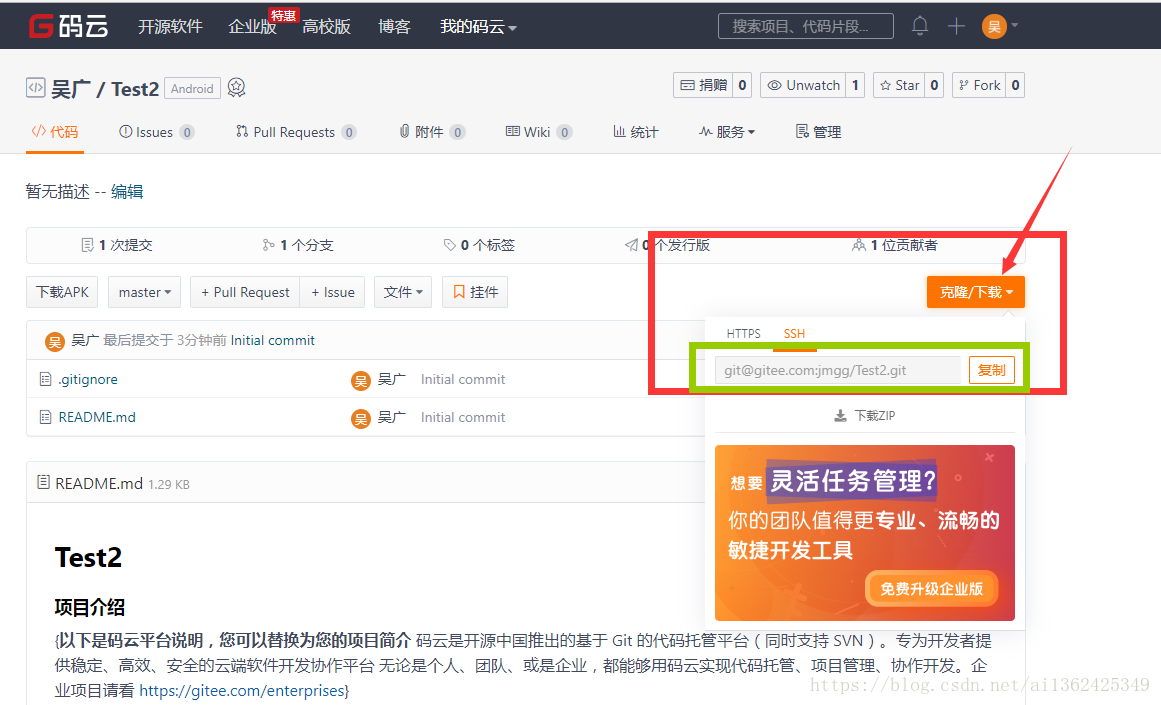
上面步驟不較多,按照順序來就沒錯。
11.在命名行中定義兩個全局變量,一個郵箱,一個name? 上傳到碼云的時候會用到,命令如下:
git config --global user.email "jmggwu@163.com"
回車過后會出現綠色的字體然后再輸入:
git config --global user.name "username"
郵箱用自己的,名字也可以自己取,沒影響
# 第一次上傳代碼到git:
1.重新打開test文件夾(項目文件夾也行),然后右擊鼠標,會看見如圖:(選擇 Git Bash Here)
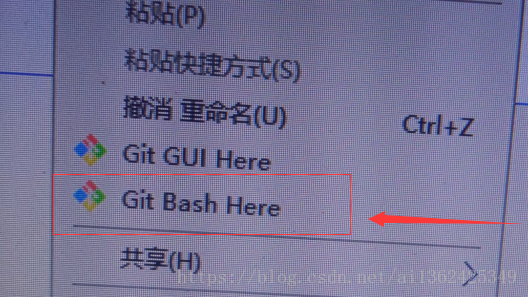
2.輸入初始化命令?git init? 回車 效果如圖:
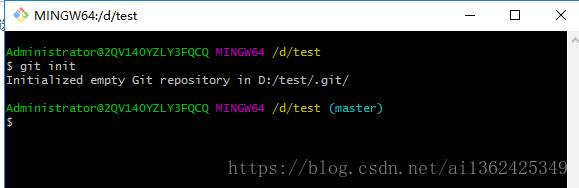
3.輸入要鏈接到碼云的地址,(第10部我們復制的地址)git remote add origin**git@gitee.com:jmgg/Test2.git?**?回車 如圖:
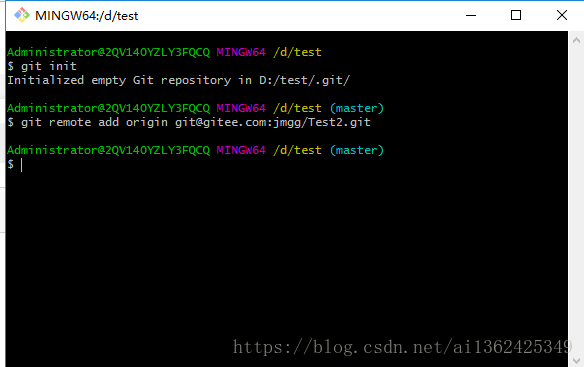
4.拉取碼云上的所有文件到項目中來,git pull origin master
以后如果想在其他電腦上拿去上傳了的文件,只需要做這四部操作即可。如圖:
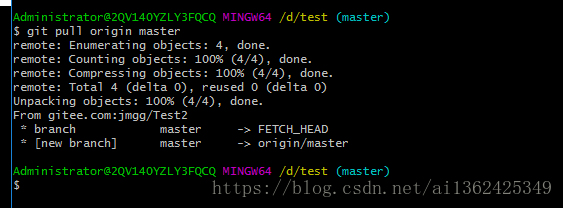
查看文件夾發現多了文件:多的是碼云上面的,可以自己查看下
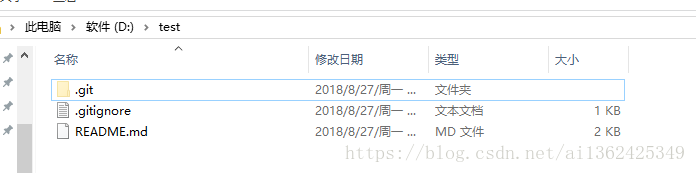
5.在test目錄中創建一個文本文檔,用來測試是否真的上傳成功:
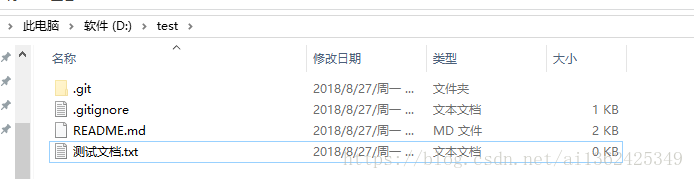
6.在命令行中繼續輸入代碼執行? ? git?add .? ? (add空格后有個點別忘了) :

7.添加注釋,來說明自己為什么要上傳,方便以后自己查閱??git commit -m "第一次上傳"
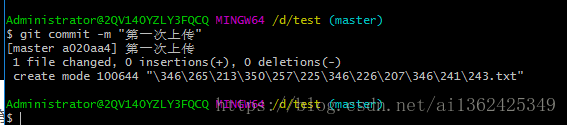
8.提交到碼云上面,git push origin master
因為是第一次提交,要更改為:git?push -u?origin master? 第二次提交就按照上面的寫法即可
不在需要加? -u? ?:
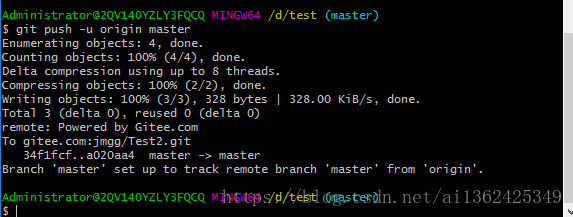
如果這樣顯示就正面上傳完成,可以打開碼云看看是否正確。
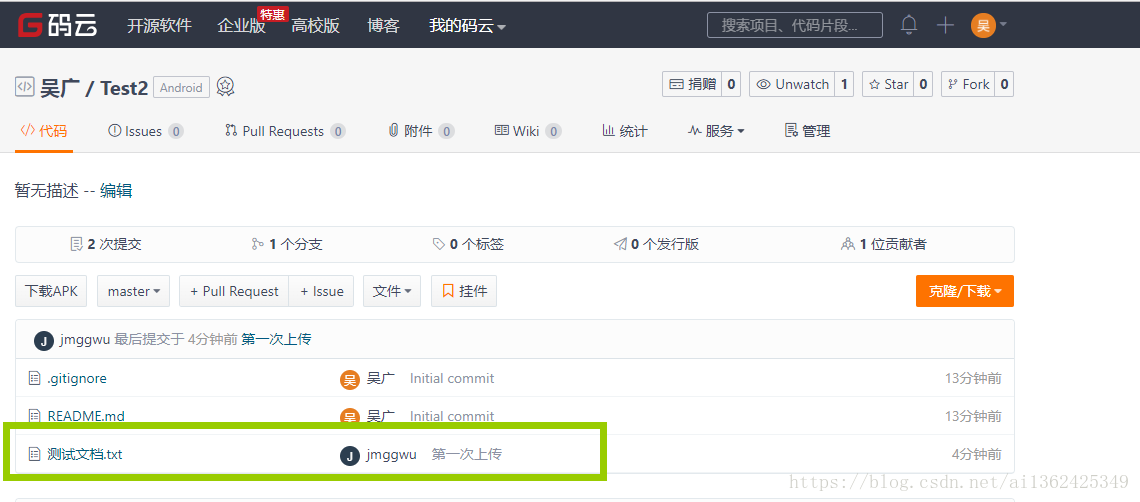
上面已經說了如果是將碼云上面的項目搞到其他電腦上就執行1-4個步驟就行,當然還有更簡單的方法,這里就不說了。
這是這個項目的第一次提交。如果還要進行第二次提交就可以直接執行6-8步驟即可。記住第八步是沒有 -u?的。
mac版
1.下載好git安裝,然后打開終端,輸入git,查看是否安裝完成。如果和我差不多應該就是安裝好了
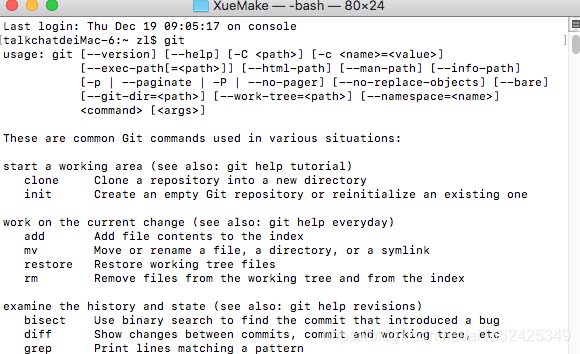
2.生成公鑰:輸入命令ssh-keygen -t rsa -C "jmggwu@163.com",讓后一路回車。如下圖:
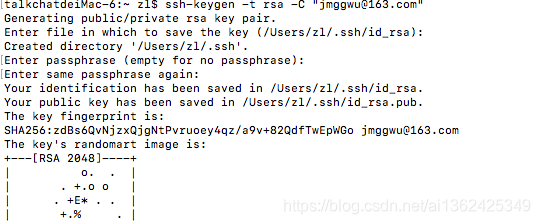
3.查看公鑰,然后將他復制到碼云上面去,這里參考windows的6-8步。

4.這里說一下mac上面的文件定位,比如你想給你的項目初始化,最基礎要知道項目文件位置。
知道位置最簡單的方法就是把文件拖到終端上來,然后根據命令進入到該項目下即可對項目進行git操作。如圖:
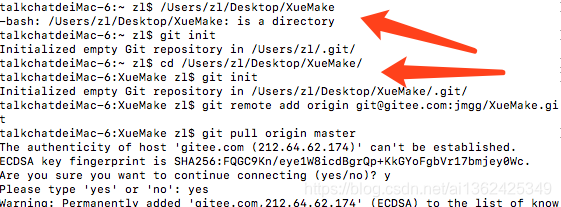
第一個拖到的項目,第二個是使用命令進行git操作。
好的,大致的說完了,如果你仔細看相信你已經入門了,如有不懂得百度多查查!
